Operacje na składnikach majątku
Poniżej zamieszczono opis dostępnych operacji na składnikach majątku trwałego.
Wygląd okna ewidencji składników, dostępne funkcje pomocnicze (np. sortowania, filtrowania) oraz podstawowe czynności wykonane w kartotece (tj. dodanie nowej pozycji, przeglądanie danych, poprawianie lub usuwanie istniejących danych z ewidencji) są standardowe.
Amortyzacja składników
Wykonanie tej operacji powoduje naliczenie miesięcznej amortyzacji składnika lub zaznaczonych lub wszystkich składników majątku trwałego. Naliczenie amortyzacji rozpoczynane jest formatką, w której określa się następujące parametry amortyzacji:
- Amortyzacja (wariant). Tutaj następuje wybór, czy amortyzacja ma dotyczyć pojedynczego składnika, grupy składników zaznaczonych na liście, czy wszystkich tych składników, dla których możliwe jest przeprowadzenie amortyzacji.
- Data operacji. Data, z jaką operacja ma zostać zapisana w systemie.
- Okres operacji. Określa, za który miesiąc/ rok dokonywana jest amortyzacja.
Generuj plan amortyzacji
Jest to operacja pozwalająca na wygenerowanie planu amortyzacji po przyjęciu środka do użytkowania lub po zmianie danych mających wpływ na amortyzację (np. ulepszenie). Generacja planu amortyzacji poprzedzana jest formatką ekranową zawierającą następujące parametry:
- Amortyzacja (wariant). Tutaj następuje wybór, czy tworzenie planu amortyzacji ma dotyczyć pojedynczego składnika, grupy składników zaznaczonych na liście, czy wszystkich tych składników, które mogą być amortyzowane.
- Okres od.. do. W tym miejscu określa się okres, za jaki ma być wygenerowany plan amortyzacji. Zaznaczenie pola poniżej powoduje wygenerowanie całego planu do końca okresu amortyzacji.
- Generuj cały plan. Zaznaczenie tej opcji spowoduje wygenerowanie całego planu aż do końca amortyzacji.
Jeżeli dla danego środka trwałego został wygenerowany cały plan amortyzacji to dla tego środka zostaje ustawiony znacznik aktualności planu amortyzacji (kolumna Plan amortyzacji w tabeli). Jeżeli wszystkie środki mają znacznik aktualności to na pasku statusu w oknie aplikacji wyświetlany jest komunikat o aktualności planu amortyzacji. Oznacza to, że bez przeszkód można wygenerować amortyzację.
Przyjęcie do użytkowania
Z operacją "Przyjęcie do użytkowania" związany jest dokument OT, do którego dane należy wprowadzić przy pomocy formatki zawierającej pola:
- Przyjęcie do użytkowania (wariant). W tym miejscu użytkownik ma do wyboru następujące warianty: przyjęcie jednego składnika, przyjęcie wielu składników. (Program w tym przypadku pozwala na utworzenie operacji grupowej, jeżeli zaznaczono kilka składników na liście) lub przyjęcie tych składników, których data przyjęcia do użytkowania jest równa lub wcześniejsza od bieżącej.
- Przyjęcie do użytkowania (daty). Tutaj następuje wybór, czy dokument przyjęcia ma nosić datę operacji (patrz niżej) czy datę przyjęcia środka trwałego.
- Data operacji. Data nie może być wcześniejsza od daty zakupu składnika majątku.
- Okres operacji. Pole wyliczane przez system, zawiera miesiąc i rok dokonanego przyjęcia.
- Uwagi.
- Numer dokumentu. Numer może być nadany ręcznie lub automatycznie w zależności od ustawień parametrów dotyczących numeracji. Numer musi być unikalny.
- Drukuj dokument OT. Wciśnięcie przycisku z symbolem drukarki spowoduje wydrukowanie dokumentu OT po zatwierdzeniu formatki.
Ulepszenie składnika
Z operacją "Ulepszenie składnika" związany jest dokument ZT, do którego dane należy wprowadzić przy pomocy formatki zawierającej pola:
- Nr inwentarzowy. Wartość pola pobierana jest z ewidencji składników majątku trwałego.
- Nazwa. Jak wyżej.
- Wartość zaktualizowana. Jest to wartość wyliczona przez system na podstawie wykonanych dotychczas operacji.
- Data operacji. Data nie może być wcześniejsza od daty zakupu składnika majątku.
- Okres operacji. Pole wyliczane przez system, zawiera miesiąc i rok dokonanego przyjęcia.
- Zmiana wartości o. Pole wypełniane przez użytkownika. System podpowiada sumę wartości dodanych składników środka trwałego.
- Wartość po operacji. Pole wypełniane przez użytkownika. System podpowiada sumę wartości bieżącej bilansowej i wartości dodanych składników środka trwałego.
- Uwagi/składnik. Kliknięcie na żółtą ikonę powoduje otwarcie okna "Składniki środka trwałego" gdzie należy dopisać dodawane składniki, następnie zaznaczyć je w pierwszej kolumnie i opuścić okno przyciskiem [Wybierz].
- Numer dokumentu. Numer może być nadany ręcznie lub automatycznie w zależności od ustawień parametrów dotyczących numeracji. Numer musi być unikalny.
- Drukuj dokument ZT. Wciśnięcie przycisku z symbolem drukarki spowoduje wydrukowanie dokumentu ZT po zatwierdzeniu formatki.
Sprzedaż składnika
Z operacją "Sprzedaż składnika" związany jest dokument LT, do którego dane należy wprowadzić przy pomocy formatki zawierającej pola:
- Nr inwentarzowy. Wartość pola pobierana jest z ewidencji składników majątku trwałego.
- Nazwa. Jak wyżej.
- Wartość zaktualizowana. Jest to wartość wyliczona przez system na podstawie wykonanych dotychczas operacji.
- Data operacji. Data jest wprowadzana przez użytkownika, system podpowiada datę bieżącą
- Okres operacji. Pole wyliczane przez system, zawiera miesiąc i rok dokonanej sprzedaży.
- Wartość sprzedaży. Wartość jest wprowadzana przez użytkownika, system podpowiada bieżącą wartość bilansową.
- Uwagi.
- Numer dokumentu. Numer może być nadany ręcznie lub automatycznie w zależności od ustawień parametrów dotyczących numeracji. Numer musi być unikalny.
- Drukuj dokument LT. Wciśnięcie przycisku z symbolem drukarki spowoduje wydrukowanie dokumentu LT po zatwierdzeniu formatki.
Sprzedaż częściowa
Z operacją "Częściowa sprzedaż" związany jest dokument LC, do którego dane należy wprowadzić przy pomocy formatki zawierającej pola:
Nr inwentarzowy. Wartość pola pobierana jest z ewidencji składników majątku trwałego.
Nazwa. Jak wyżej.
Wartość zaktualizowana. Jest to wartość wyliczona przez system na podstawie wykonanych dotychczas operacji.
Data operacji. Data nie może być wcześniejsza od daty zakupu składnika majątku.
Okres operacji. Pole wyliczane przez system, zawiera miesiąc i rok dokonanego przyjęcia.
Likwidowana wartość. Pole jest wypełniane przez użytkownika. System podpowiada wartość bilansową sprzedawanej części środka trwałego.
Wartość po operacji. Pole jest wypełniane przez użytkownika. System podpowiada wartość będącą różnicą pomiędzy aktualną wartością bilansową a wartością bilansową sprzedawanej części środka trwałego.
Uwagi/składnik. Kliknięcie na żółtą ikonę powoduje otwarcie okna "Składniki środka trwałego" gdzie należy zaznaczyć sprzedawane składniki w pierwszej kolumnie i opuścić okno przyciskiem [Wybierz].
Likwidowana część umorzenia bilansowego.
Likwidowana część umorzenia podatkowego.
Suma umorzeń bilansowych. Suma umorzeń, która pozostanie po wykonaniu likwidacji umorzenia.
Suma umorzeń podatkowych. Jak wyżej.
Obliczenia w części bilansowej wykonane zgodnie z:
- KSR nr 11
- Ustawami o podatku dochodowym
Numer dokumentu. Numer może być nadany ręcznie lub automatycznie w zależności od ustawień parametrów dotyczących numeracji. Numer musi być unikalny.
Drukuj dokument ZT. Wciśnięcie przycisku z symbolem drukarki spowoduje wydrukowanie dokumentu ZT po zatwierdzeniu formatki.
Likwidacja składnika
Z operacją "Likwidacja składnika" związany jest dokument LT, do którego dane należy wprowadzić przy pomocy formatki zawierającej pola:
- Nr inwentarzowy. Wartość pola pobierana jest z ewidencji składników majątku trwałego.
- Nazwa. Jak wyżej.
- Wartość zaktualizowana. Jest to wartość wyliczona przez system na podstawie wykonanych dotychczas operacji.
- Data operacji.
- Okres operacji. Pole wyliczane przez system, zawiera miesiąc i rok dokonanej likwidacji.
- Uwagi.
- Numer dokumentu. Numer może być nadany ręcznie lub automatycznie w zależności od ustawień parametrów dotyczących numeracji. Numer musi być unikalny.
- Drukuj dokument LT. Wciśnięcie przycisku z symbolem drukarki spowoduje wydrukowanie dokumentu LT po zatwierdzeniu formatki.
Częściowa likwidacja
Z operacją "Częściowa likwidacja" związany jest dokument LC, do którego dane należy wprowadzić przy pomocy formatki zawierającej pola:
Nr inwentarzowy. Wartość pola pobierana jest z ewidencji składników majątku trwałego.
Nazwa. Jak wyżej.
Wartość zaktualizowana. Jest to wartość wyliczona przez system na podstawie wykonanych dotychczas operacji.
Data operacji.
Okres operacji. Pole wyliczane przez system, zawiera miesiąc i rok dokonanego przyjęcia.
Likwidowana wartość.
Wartość po operacji.
Uwagi/składnik.
Likwidowana część umorzenia bilansowego.
Likwidowana część umorzenia podatkowego.
Suma umorzeń bilansowych. Suma umorzeń, która pozostanie po wykonaniu likwidacji umorzenia.
Suma umorzeń podatkowych. Jak wyżej.
Obliczenia w części bilansowej wykonane zgodnie z:
- KSR nr 11
- Ustawami o podatku dochodowym
Numer dokumentu. Numer może być nadany ręcznie lub automatycznie w zależności od ustawień parametrów dotyczących numeracji. Numer musi być unikalny.
Drukuj dokument ZT. Wciśnięcie przycisku z symbolem drukarki spowoduje wydrukowanie dokumentu ZT po zatwierdzeniu formatki.
Przekazanie nieodpłatne składnika
Z operacją "Przekazanie nieodpłatne składnika" związany jest dokument PT, do którego dane należy wprowadzić przy pomocy formatki zawierającej pola:
- Nr inwentarzowy. Wartość pola pobierana jest z ewidencji składników majątku trwałego.
- Nazwa. Jak wyżej.
- Wartość zaktualizowana. Jest to wartość wyliczona przez system na podstawie wykonanych dotychczas operacji.
- Data operacji.
- Okres operacji. Pole wyliczane przez system, zawiera miesiąc i rok dokonanego przekazania.
- Uwagi.
- Numer dokumentu. Numer może być nadany ręcznie lub automatycznie w zależności od ustawień parametrów dotyczących numeracji. Numer musi być unikalny.
- Drukuj dokument PT. Wciśnięcie przycisku z symbolem drukarki spowoduje wydrukowanie dokumentu PT po zatwierdzeniu formatki.
Zmiana miejsca użytkowania
Jest to operacja zmiany miejsca użytkowania oraz stanowisk kosztowych środka trwałego. Z operacją "Zmiana miejsca użytkowania" związany jest dokument MT, do którego dane należy wprowadzić przy pomocy formatki zawierającej pola:
- Nr inwentarzowy. Wartość pola pobierana jest z ewidencji składników majątku trwałego.
- Nazwa. Jak wyżej.
- Data operacji.
- Okres operacji. Pole wyliczane przez system, zawiera miesiąc i rok dokonanego przekazania.
- Miejsce użytkowania. Nowe miejsce użytkowania wybiera się z kartoteki.
- Stanowisko kosztowe. W tym miejscu definiuje się nowe procentowe udziały środka trwałego w poszczególnych stanowiskach kosztowych.
- Uwagi.
- Numer dokumentu. Numer może być nadany ręcznie lub automatycznie w zależności od ustawień parametrów dotyczących numeracji. Numer musi być unikalny.
- Drukuj dokument MT. Wciśnięcie przycisku z symbolem drukarki spowoduje wydrukowanie dokumentu MT po zatwierdzeniu formatki.
Przeszacowanie składnika
Z operacją "Przeszacowanie składnika" związany jest dokument ZT, do którego dane należy wprowadzić przy pomocy formatki zawierającej pola:
- Nr inwentarzowy. Wartość pola pobierana jest z ewidencji składników majątku trwałego.
- Nazwa. Jak wyżej.
- Wartość zaktualizowana. Jest to wartość wyliczona przez system na podstawie wykonanych dotychczas operacji.
- Data operacji.
- Okres operacji. Pole wyliczane przez system, zawiera miesiąc i rok dokonanego przyjęcia.
- Zmiana wartości o.
- Wartość po operacji.
- Uwagi/składnik.
- Zmiana umorzenia bilansowego.
- Zmiana umorzenia podatkowego.
- Suma umorzeń bilansowych. Suma umorzeń, która pozostanie po wykonaniu przeszacowania.
- Suma umorzeń podatkowych. Jak wyżej.
- Współczynnik przeliczeniowy. Współczynnik przeszacowania wartości środka trwałego i umorzeń.
- Numer dokumentu. Numer może być nadany ręcznie lub automatycznie w zależności od ustawień parametrów dotyczących numeracji. Numer musi być unikalny.
- Drukuj dokument ZT. Wciśnięcie przycisku z symbolem drukarki spowoduje wydrukowanie dokumentu ZT po zatwierdzeniu formatki.
Korekta planu amortyzacji
W programie jest możliwość poprawki utworzonego planu amortyzacji. Po wywołaniu funkcji dokonuje się wyboru korekty planu amortyzacji bilansowej lub podatkowej. Korekta możliwa jest dla tych miesięcy, dla których nie została naliczona amortyzacja.
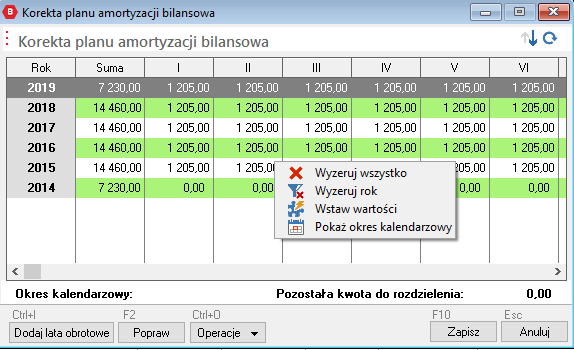
Korekty planu amortyzacji dokonuje się w tabeli, w której możliwe są następujące czynności:
Dodaj rok..., inicjowane klawiszem [Ctrl+I]. System dopisuje do tabeli wiersz z podanym rokiem.
Poprawianie pozycji, inicjowane klawiszem [F2]. Zmiany w pozycji tabeli dokonuje się wprost w polu tabeli.
Menu Operacje, inicjowane klawiszem [Ctrl+O]. W podręcznym menu dostępne są następujące funkcje:
- Wyzeruj wszystko. Ustawienie wszystkich wartości planu amortyzacji na zero
- Wyzeruj rok. Jak wyżej, dotyczy jednego roku.
- Wstaw wartości. Funkcja otwiera formatkę, na której wpisuje się przedział czasowy i wartość, która ma być wstawiona.
Zapisz, inicjowane klawiszem [F10]
Anuluj, inicjowane klawiszem [Esc]
Korekta amortyzacji
Po zatwierdzeniu skorygowanego planu amortyzacji dla danego środka trwałego metoda amortyzacji zostaje automatycznie zmieniona na indywidualną. Jest to operacja nieodwracalna.
Programie umożliwia korektę wykonanej amortyzacji. Po wywołaniu funkcji dokonuje się wyboru korekty amortyzacji bilansowej lub podatkowej.
![WAPRO Best. Korekta amortyzacji wykonanej.](../../../../static/img/est/est-19.png" />
Korekty amortyzacji wykonanej dokonuje się w tabeli, w której możliwe są następujące czynności:
- Poprawianie pozycji, inicjowane klawiszem [F2]. Zmiany w pozycji tabeli dokonuje się wprost w polu tabeli.
- Grupowe, inicjowane klawiszem [Ctrl+G]. Funkcja otwiera formatkę, na której wpisuje się przedział czasowy i wartość, która ma być wstawiona.
- Zapisz, inicjowane klawiszem [F10]
- Anuluj, inicjowane klawiszem [Esc]
Zmiana osoby odpowiedzialnej
Jest to operacja pozwalająca zmienić przydzieloną do środka trwałego osobę odpowiedzialną. Z operacją związana jest formatka zawierająca pola:
- Nr inwentarzowy. Wartość pola pobierana jest z ewidencji składników majątku trwałego.
- Data operacji. System podpowiada datę bieżącą
- Okres. Pole wyliczane przez system, zawiera miesiąc i rok dokonanej zmiany.
- Osoba odpowiedzialna. Pole wyliczane przez system, zawiera miesiąc i rok dokonanej likwidacji.
- Uwagi.
Zmiana stawki amortyzacyjnej
Jest to operacja pozwalająca zmienić przydzieloną do środka trwałego osobę odpowiedzialną. Z operacją związana jest formatka zawierająca pola:
- Nr inwentarzowy, Nazwa, Wartość aktualna. Wartości tych pól pobierane są z ewidencji składników majątku trwałego.
- Data operacji. System podpowiada datę bieżącą
- Okres. Pole wyliczane przez system, zawiera miesiąc i rok dokonanej zmiany.
- Stawka bilansowa, Stawka podatkowa. Wartości tych pól pobierane są z ewidencji składników majątku trwałego.
- Nowa stawka bilansowa, Nowa stawka podatkowa. Wartości stawek po zmianie. W przypadku, gdy edycja którejś ze stawek jest niedozwolona lub niecelowa program blokuje edycję tej stawki.
- Uwagi.
- Numer dokumentu.